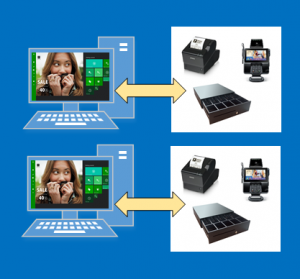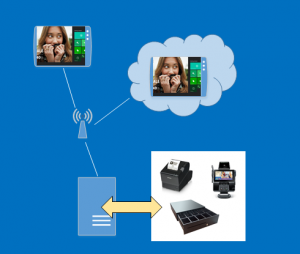Ansluta kringutrustning till POS
Denna artikel innehåller information om hur du ansluter kringutrustning till Retail POS.
Notering
Specifika installationsinstruktioner finns i Konfigurera och installera Retail Hardware Station och Konfigurera, installera och aktivera Modern POS (MPOS).
Nyckelkomponenter
Flera komponenter används för att definiera relationerna mellan en butik, kassaregistren eller kanalerna i butiken och kringutrustningen de registrerar eller kanalerna som används för att bearbeta transaktioner. Det här avsnittet innehåller en beskrivning av varje komponent och hur den ska användas i butiken.
Kassaregister
Navigering: I Commerce headquarters, gå till Butik och handel > Kanalinställning > Kassainställning > Kassor.
Kassaregistret är en enhet som används för att definiera egenskaperna hos en viss instans av POS. Dessa egenskaper omfattar maskinvaruprofil eller inställningar för kringutrustning som ska användas i POS, butiken som POS har mappats till och den visuella upplevelsen när användare loggar in på den POS.
Enheter
Navigering: Gå till Retail och Commerce > Kanalinställningar > Kassainställning > Enheter.
En enhet är en entitet som representerar en fysisk instans av en enhet som är mappad till en kassaapparat. När en enhet skapas är den mappad till en kassaapparat. Enhetsentiteten spårar information om när en kassaapparat aktiveras, vilken typ av klient som används och programpaketet som har distribuerats till en viss enhet.
Enheter kan vara av följande typer:
- Retail Modern POS
- Retail Modern POS - Android
- Retail Modern POS - iOS
- Store Commerce
- Store Commerce för webb
Notering
Efter utfasningen av Retail hybrida apparna för iOS och Android, kommer apptyperna "Retail Modern POS - iOS" och "Retail Modern POS - Android" att byta namn till "Store Commerce för iOS" och "Store Commerce för Android.
Appen Store Commerce
Store Commerce-appen är ett kassaklientprogram som är installerat på Windows 10 eller ett senare PC-baserat operativsystem. Om programtypen Store Commerce-appen har mappats till en enhet kan hämtningspaketet anges för en viss enhet. Paketet kan anpassas för att inkludera olika versioner av installationspaketet. Möjligheten att distribuera olika paket ger flexibilitet i de fall där olika kassaapparater kan behöva olika integreringer. Store Commerce-appen distribueras tillsammans med en inbyggd maskinvarustation.
Store Commerce för webb
Store Commerce för webben är en webbläsarbaserad POS. Eftersom det körs i webbläsaren kräver Store Commerce för webben inte Windows 10 eller ett senare datorbaserat operativsystem. Om programtypen Store Commerce för webben är mappad till en viss enhet i administration, kan enheten användas via webbläsaren utan att paketet behöver hämtas eller installeras. Store Commerce för webben kräver en maskinvarustation för att kunna använda maskinvara utöver tangentbordbaserad skanning av streckkoder.
Maskinvaruprofil
Navigering: Gå till Retail och Commerce > Kanalinställningar > Kassainställning > Kassaprofiler > Maskinvaruprofiler.
En maskinvaruprofil identifierar den maskinvara som är ansluten till en kassaapparat via en inbyggd eller delad maskinvarustation. Maskinvaruprofilen används också för att ange betalningsprocessorparametrar som ska användas vid kommunikation med SDK (Software Development Kit) för betalning. SDK för betalning distribueras som en del av maskinvarustationen.
Maskinvarustation
Navigering: Gå till Butik och handel > Kanaler > Butiker > Alla butiker, välj en butik och välj sedan snabbfliken Maskinvarystationer.
En station för maskinvara är en instans av affärslogiken som ligger till grund för kringutrustningen för POS. En maskinvarustation installeras automatiskt tillsammans med Store Commerce-appen. Alternativt kan maskinvarustationen installeras som en fristående komponent och sedan kommas åt via Store Commerce-appen eller Store Commerce för webben via en webbtjänst. Maskinvarustationen måste definieras på kanalnivå.
Scenarier
Store Commerce-appen med anslutna kringutrustning
Anslut Store Commerce-appen till kassans kringutrustning i ett traditionellt, fast kassascenario genom att först navigera till själva POS och tilldela en maskinvaruprofil. Du hittar kassaapparater om du går till Butik och handel > Kanalinställningar > Kassainställningar > Kassor.
När du har tilldelat maskinvaruprofilen ska du synkronisera ändringar i kanaldatabasen med hjälp av distributionsschemat Kassor. Du hittar distributionsscheman på Butik och handel > IT för butik och handel > Distributionsschema.
Konfigurera därefter en särskild maskinvarustation på kanalen. Gå till Butik och handel > Kanaler > Butiker > Alla butiker och välj en butik.
På snabbfliken Maskinvarustationer väljer du sedan Lägg till för att lägga till en maskinvarustation. Välj Dedikerad som maskinvarustationstyp och ange sedan en beskrivning. Fältet Maskinvaruprofil kan lämnas tomt, detta eftersom maskinvaruprofilen som används i det här scenariot kommer från själva kassaapparaten. Synkronisera sedan ändringarna med kanalen via distributionsschemat Kanalkonfiguration. Du hittar distributionsscheman på Butik och handel > IT för butik och handel > Distributionsschema.
Slutligen kan du i Store Commerce-appen använda åtgärden Välj maskinvarustation för att välja den maskinvarustation som matchar värdet du tidigare angett för beskrivningen samt konfigurera maskinvarustationen på Aktiv.
Notering
- Vissa ändringar av maskinvaruprofilen såsom ändringar av kassalådor kräver att ett nytt skift öppnas efter att ändringarna har synkroniserats till kanalen.
- Store Commerce för webben måste använda den fristående maskinvarustationen för kommunikation med kringutrustningen.
Store Commerce-appen eller Store Commerce för webben med en fristående maskinvarustation
I det här scenariot används en fristående maskinvarustation som delas av kunderna för Store Commerce-appen och Store Commerce för webben. Detta scenario kräver att du skapar en delad maskinvarustation och anger vilket hämtningsbart paket, vilken port och vilken maskinvaruprofil som maskinvarustationen använder. Du definierar en ny maskinvarustation genom att välja snabbfliken Maskinvarustationer i den specifika kanalen (Butik och handel > Kanaler > Butiker > Alla butiker) och lägger till en ny maskinvarustation av typen Delad.
Tillhandahåll sedan en beskrivning som hjälper kassören att identifiera maskinvarustationen. I fältet Värdnamn anger du värdmaskinens URL i följande format: https://<MachineName:Port>/HardwareStation. (Ersätt <MachineName:Port> med det faktiska maskinnamnet på maskinvarustationen.) För en fristående maskinvarustation måste du också ange terminal-ID för elektronisk betalning (EFT). Det här värdet identifierar den EFT-terminal som är ansluten till maskinvarustationen när betalningskopplingen kommunicerar med betalningsförmedlaren.
Navigera sedan från den maskin som ska agera värd för maskinvarustationen, gå till kanalen i administrationen och välj maskinvarustationen. Välj sedan Hämta för att hämta installationsprogrammet för maskinvarustationen och installera maskinvarustationen. Mer information om hur du installerar maskinvarustationen finns i Konfigurera och installera maskinvarustation för butik.
Använd därefter Store Commerce-appen och Store Commerce för webben för att utföra åtgärden Välj maskinvarustation för att välja den maskinvarustation som tidigare installerades. Välj Koppla för att upprätta en säker förbindelse mellan POS och maskinvarustationen. Det här steget måste slutföras en gång för varje kombination av en kassa och en maskinvarustation.
När maskinvarustationen är kopplad används samma åtgärd för att aktivera maskinvarustationen medan den används. I det här scenariot ska maskinvaruprofilen tilldelas till den delade maskinvarustationen istället för själva kassaapparaten. Om en maskinvaruprofil av någon anledning inte har tilldelats någon maskinvarustation direkt, kommer den maskinvaruprofil som tilldelats kassaapparaten att användas.
Underhåll av klient
Kassor
Kassor hanteras i första hand via själva POS och via de profiler som är kopplade till POS. Attribut som är specifika för en enskild kassa hanteras på kassanivå. Dessa attribut omfattar butiken där POS används, kassanumret, beskrivningen och det EFT-terminal-ID som är specifikt för själva POS.
Kassaprofiler
Du hittar kassaprofiler om du går till Butik och handel>Kanalinställningar>Kassainställningar>Kassaprofiler. Det är praktiskt att hantera många aspekter av en kassa via profiler, eftersom profilerna kan delas av många kassor. Profiler kan mappas antingen till en enskild kassa eller, om en profil används på butiksnivå, till en butik. I följande avsnitt beskrivs kassaprofiler och hur de används.
Offlineprofil
Offline-profilen ställs in på butiksnivån. Den används för att ange inställningarna för överföring av transaktioner som utförs på en kassa när POS inte är ansluten till kanalens databas.
Funktionsprofil
Funktionsprofilen ställs in på butiksnivån. Denna används för att ange inställningar för hela butiken som berör de funktioner som kan utföras i POS. Följande funktioner hanteras via funktionsprofilen. Dessa funktioner är ordnade efter snabbfliken.
Snabbfliken Allmänt
- Internationella standardiseringsorganisationen (ISO).
- Skapa en kund i offlineläge.
- Profil för att ta emot e-post.
- Central autentisering av personalinloggning.
Snabbfliken Funktioner:
- Hantering av inloggning och utökad inloggning.
- Ekonomiska aspekter och valutarelaterade aspekter för POS såsom inmatning av priser och om decimaler som krävs för mindre valuta.
- Aktivera tidsregistrering via POS.
- Hur produkter och betalningar visas i POS och på kvitton.
- Dagsavstämning.
- Kvarhållningsparametrar för kanalens databastransaktion.
- Hur kunder letas upp och skapas från POS.
- Hur rabatter beräknas.
Snabbfliken Belopp:
- Tillåtna högsta och lägsta priser.
- Rabattprogram och beräkning.
Snabbfliken Infokoder:
- Alla aspekter av hur infokoder hanteras i POS. För mer information, se Infokoder och infokodgrupper.
Snabbfliken Kvittonumrering:
- Ange inleveransnumreringsmaskar (som kan innefatta segment för butiksnummer, terminalnummer och konstanter) samt huruvida försäljning, returer, försäljningsorder och offerter ska skrivas ut i olika sekvenser eller om alla ska följa samma sekvens.
Kvittoprofiler
Inleveransprofiler tilldelas till skrivare via maskinvaruprofilen. De används för att ange vilken typ av kvitto som skrivs ut på en viss skrivare. Profilerna innehåller inställningar för kvittoformat och inställningar som fastställer om kvittot alltid ska skrivas ut eller om kassören ska uppmanas att besluta om kvittot ska skrivas ut. Olika skrivare kan också använda olika kvittoprofiler. Exempel: Skrivare 1 är en termisk standardkvittoskrivare och har därför ett mindre kvittoformat. Skrivare 2 är dock en skrivare som skriver ut fullskaliga kvitton som enbart används för att skriva ut kundorderkvitton, vilket kräver mer utrymme. Mer information finns i konfigurera en inleveransprofil.
Maskinvaruprofiler
Maskinvaruprofiler beskrevs som en komponent för klientinstallation tidigare i denna artikel. Maskinvaruprofiler tilldelas direkt till kassaapparaten eller till en delad maskinvarustation och används för att ange de typer av enheter som en specifik kassaapparat eller maskinvara använder. Maskinvaruprofiler kan även användas för att ange EFT-inställningar som används för att kommunicera med betalnings-SDK:n.
Visuella profiler
Visuella profiler används för att ange tema för en specifik kassaapparat och tilldelas på kassaapparatnivå. Profilerna innehåller inställningarna för typen av program som används ( Store Commerce-appen och Store Commerce för webben), accentfärg och tema, teckensnittsschema, inloggningssidans bakgrund och kassabakgrund. Mer information finns i Skapa visuella profiler för kassa (POS).
Anpassade fält
Du kan skapa anpassade fält om du vill lägga till fält som inte tillhandahålles direkt vid leverans till POS. Mer information om hur du använder anpassade fält finns i Blogginlägget Arbeta med anpassade fält.
Språktext
Du kan åsidosätta standardsträngar i POS med hjälp av språktextposter. Lägga till en ny språktextrad om du vill åsidosätta en sträng i POS. Ange ett ID, standardsträngen som ska åsidosättas och den text som ska visas i POS i stället för standardsträngen.
Konfiguration av kanalrapporter
Du konfigurerar de rapporter som är tillgängliga i kanalen på sidan Rapportkonfiguration för kanal. Du kan skapa nya rapporter genom att ange XML-definitionen för rapporten och tilldela rapporten till en viss behörighetsgrupp i POS.
Enheter
Enheter beskrevs tidigare i denna artikel. De används för att hantera aktivering av en viss kassaapparat. Enheter används även för att ange det program som används för en viss kassa. Här är enhetens aktiveringstillstånd:
- Väntande – Enheten är redo att aktiveras.
- Aktiverad – Enheten har aktiverats.
- Avaktiverad – Enheten har avaktiverats i administration eller via POS.
- Inaktiverad – Enheten har inaktiverats.
Ytterligare aktiveringsrelaterad information omfattar arbetstagare som har ändrat aktiveringsstatus för enheten, en tidsstämpel för aktivering och om enhetskonfigurationen har verifierats.
Klientdatasynkronisering
Alla ändringar av en kassaklient, förutom ändringar av enhetens aktiveringsstatus, måste synkroniseras till kanaldatabasen för att börja gälla. Om du vill synkronisera ändringar i kanaldatabasen, gå till Butik och handel>Butik och handel-IT>Distributionsschema och kör det obligatoriska distributionsschemat. För klientändringar bör du köra distributionsschemat Kassor och även distributionsschemat Kanalkonfiguration.